Internetzugang einer UTM einrichten und Cloud-Backup einspielen
Letzte Anpassung zur Version: 14.0.1 (01.2025)
Neu:
- Neuer Schritt: DNS - Forwarding
Zuletzt aktualisiert:
Dieser Artikel bezieht sich auf eine Beta-Version
Vorbemerkungen
- Üblicherweise erscheint der Installationsassistent bei der Ersteinrichtung der UTM.
Hierbei wird überprüft, ob schon eine Konfiguration vorhanden ist, die als Startkonfiguration markiert ist. (Status )
Ist das nicht der Fall öffnet sich der Assistent automatisch. - Ein nachträgliches Starten des Installationsassistenten ist nicht ratsam, da andere zwischenzeitlich getätigte Einstellungen dabei überschrieben werden können.
Installationsassistent
Schritt 1 - Allgemein
| Beschriftung | Wert | Beschreibung | UTMbenutzer@firewall.name.fqdnKonfigurationsverwaltung 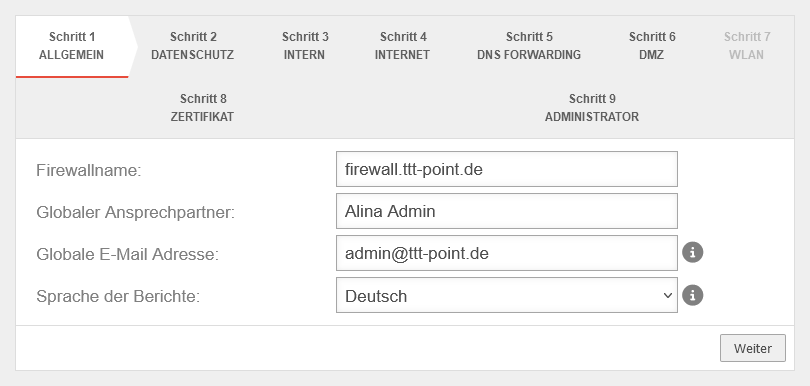 Schritt 1 Schritt 1
|
|---|---|---|---|
| Firewallname: | firewall.ttt-point.local | Beliebiger Wert Für einen Restore kann hier ein beliebiger Wert eingetragen werden. Sobald eine Konfiguration aus dem Cloud-Backup aktiviert wurde wird die dortige Einstellung übernommen. | |
| Globaler Ansprechpartner: | Alina Admin | Beliebiger Wert Für einen Restore kann hier ein beliebiger Wert eingetragen werden. Sobald eine Konfiguration aus dem Cloud-Backup aktiviert wurde wird die dortige Einstellung übernommen. | |
| Globale E-Mail Adresse: | admin@ttt-point.de | Beliebiger Wert Für einen Restore kann hier ein beliebiger Wert eingetragen werden. Sobald eine Konfiguration aus dem Cloud-Backup aktiviert wurde wird die dortige Einstellung übernommen. | |
| Sprache der Berichte: | Default-Einstellung belassen Für einen Restore kann die Default-Einstellung belassen werden. Sobald eine Konfiguration aus dem Cloud-Backup aktiviert wurde wird die dortige Einstellung übernommen. | ||
Schritt 2 - Datenschutz | |||
| Alle Anwendungen anonymisieren | Ja | Default-Einstellung belassen Für einen Restore kann die Default-Einstellung belassen werden. Sobald eine Konfiguration aus dem Cloud-Backup aktiviert wurde wird die dortige Einstellung übernommen. |
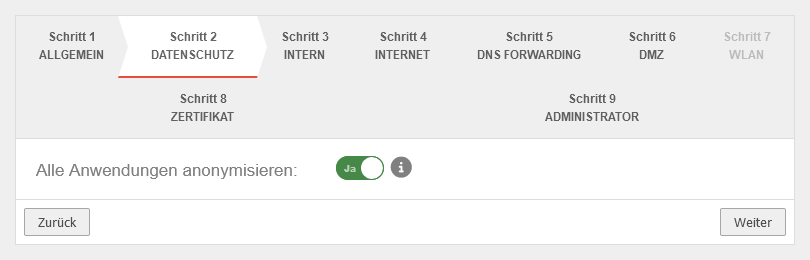 |
Schritt 3 - Intern | |||
| Interne Firewall IP-Adresse: | Dadurch ist die Firewall nach dem Einrichten des Internetzugangs und dem erforderlichen Neustart weiterhin für das Gerät erreichbar, von dem die aktuelle Konfiguration aus druchgeführt wird, um anschließend die Cloud-Konfiguration zu aktivieren. |
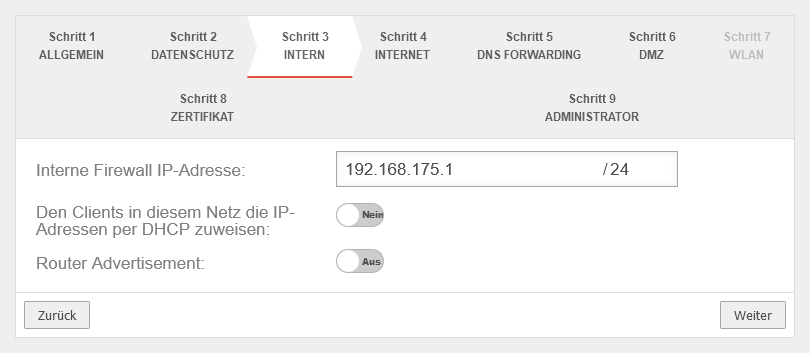 | |
| Den Clients in diesem Netz die IP-Adressen per DHCP zuweisen: | Nein | Default-Einstellung belassen Für einen Restore kann die Default-Einstellung belassen werden. Sobald eine Konfiguration aus dem Cloud-Backup aktiviert wurde wird die dortige Einstellung übernommen. | |
| Router Advertisement: | Aus | Hat die UTM ein IPv6 Prefix erhalten, kann sie das Subnetz per Router Advertisement in dem Netzwerksegment hinter der Schnittstelle bekannt machen. (Siehe Artikel IPv6 Prefix Delegation) | |
| Interne Firewall IP-Adresse: | Dadurch ist die Firewall nach dem Einrichten des Internetzugangs und dem erforderlichen Neustart weiterhin für das Gerät erreichbar, von dem die aktuelle Konfiguration aus druchgeführt wird, um anschließend die Cloud-Konfiguration zu aktivieren. |
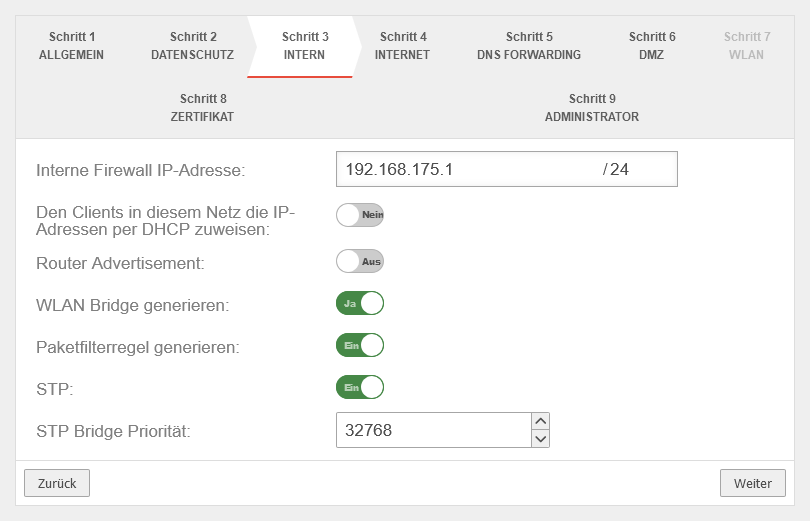 | |
| Den Clients in diesem Netz die IP-Adressen per DHCP zuweisen: | Nein | Default-Einstellung belassen Für einen Restore kann die Default-Einstellung belassen werden. Sobald eine Konfiguration aus dem Cloud-Backup aktiviert wurde wird die dortige Einstellung übernommen. | |
| WLAN Bridge generieren: | Nein Default |
Beliebiger Wert Für einen Restore kann hier ein beliebiger Wert eingetragen werden. Sobald eine Konfiguration aus dem Cloud-Backup aktiviert wurde wird die dortige Einstellung übernommen. | |
| Portfilterregel generieren: Wird eingeblendet, wenn WLAN Bridge generieren aktiviert ist |
Nein | Bei Aktivierung wird automatisch eine Portfilterregel erzeugt | |
| STP: Wird eingeblendet, wenn WLAN Bridge generieren aktiviert ist |
Aus | Bei Aktivierung wird STP (Spanning Tree Protocol) verwendet | |
| STP Bridge Priorität: Wird eingeblendet, wenn WLAN Bridge generieren aktiviert ist |
32768 Default |
Die Priorität der STP Bridge wird eingestellt | |
Schritt 4 - InternetHier wird die Internetverbindung auf der externen Schnittstelle (A0) konfiguriert. | |||
Verbindungstyp PPPoE / VDSL Verbindungstyp:
| |||
| Bei diesem Typ wird ein ADSL-, SDSL- oder VDSL-Modem an der Schnittstelle zum external interface (A0) angeschlossen. Die Verbindung wird durch die UTM initiiert. | |||
| Benutzername: | (Teilt ISP mit) | Die Zugangsdaten werden durch den ISP (Internet Service Provider) bereitgestellt. | 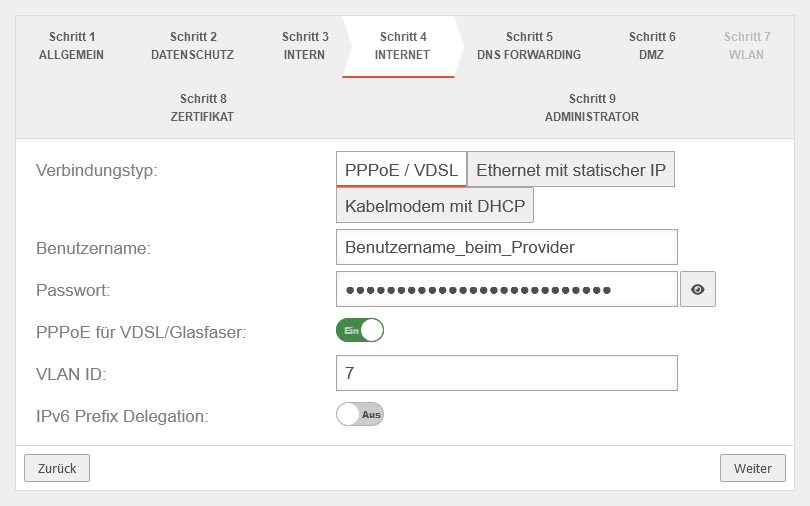 |
| Passwort: | (Teilt ISP mit) | ||
| PPPoE für VDSL/Glasfaser: | Aus | Einschalten , falls PPPoE über ein VDSL-Modem oder über Glasfaser verbunden ist. | |
| VLAN ID: Wird eingeblendet, wenn PPPoE für VDSL Glasfaser aktiviert ist |
7 | Die VLAN-ID wird in der Regel vom Netzbetreiber vorgegeben | |
| IPv6 Prefix Delegation: | Aus | Ermöglicht ein vom Internet Service Provider zugewiesenes IPv6-Netz in /64 Netze aufzuteilen und einzelnen Schnittstellen per Router Advertisement zuzuweisen. Beispiel: Vom ISP zugewiesenes Netz: 2001:0db8:aaaa:bb::/56 An internen Schnittstellen per Router Adviertisement verteilte Netze: 2001:0db8:aaaa:bb00::/64 2001:0db8:aaaa:bb01::/64 | |
| notempty Die Option DNS-Server des Providers verwenden wurde in Schritt 5 verschoben | |||
Verbindungstyp Ethernet mit statischer IP Verbindungstyp:
| |||
| Bei diesem Verbindungstyp wird ein Router an der Schnittstelle zum external interface (A0) angeschlossen, der selbst die Verbindung zum Internet initiiert. Die Zugangsdaten des Providers werden dazu in dem vorgeschalteten Router hinterlegt und nicht auf der UTM. | |||
| Externe IP-Adresse: | Die IP-Adresse der externen Schnittstelle (A0) und der IP-Adressbereich für das externe Netzwerk (Subnetzmaske in CIDR Notierung). Vorgabe ist ggf. eine bereits vorhandene IP-Adresse. Die externe Schnittstelle erhält per Default eine IP-Adresse über DHCP, sofern ein DHCP-Server im externen Netz vorhanden ist. |
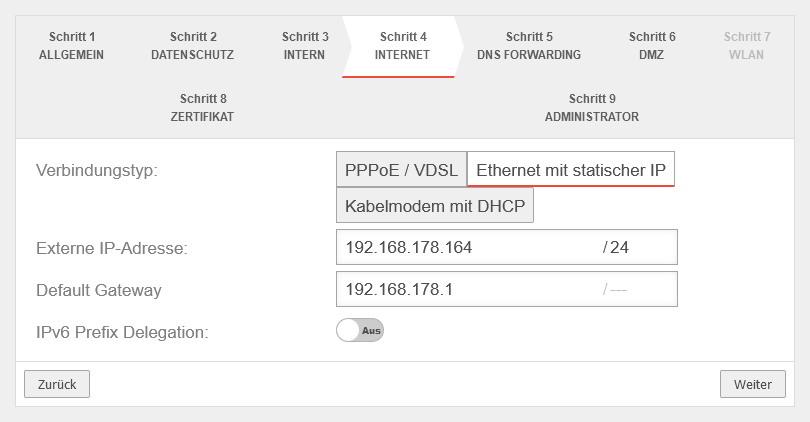 | |
| Default Gateway: | IP-Adresse des Standard-Gateways für die UTM, damit diese weiß, welches der nächste Router für alle Netze ist, die nicht an einer internen Schnittstelle anliegen: In der Regel: Das Internet. | ||
| IPv6 Prefix Delegation: | Aus | Ermöglicht ein vom Internet Service Provider zugewiesenes IPv6-Netz in /64 Netze aufzuteilen und einzelnen Schnittstellen per Router Advertisement zuzuweisen. Beispiel: Vom ISP zugewiesenes Netz: 2001:0db8:aaaa:bb::/56 An internen Schnittstellen per Router Adviertisement verteilte Netze: 2001:0db8:aaaa:bb00::/64 2001:0db8:aaaa:bb01::/64 | |
Verbindungstyp Kabelmodem mit DHCP Verbindungstyp:
Ursprünglich meist Geräte, die Kabelanbieter ihren Kunden zur Verfügung stellten. | |||
| Auch bei diesem Verbindungstyp wird ein Router an der Schnittstelle zum external interface (A0) angeschlossen, der selbst die Verbindung zum Internet initiiert. Die Zugangsdaten des Providers werden dazu in dem vorgeschalteten Router hinterlegt und nicht auf der UTM. |
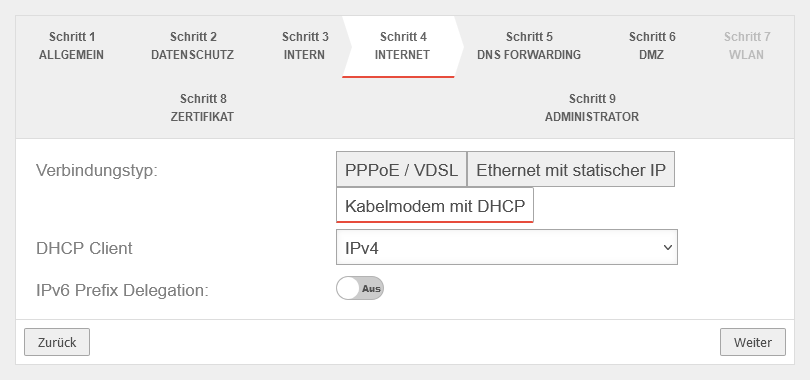 | ||
| DHCP Client: | Auswahl, mit welchem Protokoll die Schnittstelle IP-Adressen vom vorgelagerten Router mit DHCP-Server erhält. | ||
| DNS-Server des Providers verwenden: | Aus | Bei Aktivierung wird der DNS-Server des Providers verwendet. | |
| IPv6 Prefix Delegation: | Aus | Ermöglicht ein vom Internet Service Provider zugewiesenes IPv6-Netz in /64 Netze aufzuteilen und einzelnen Schnittstellen per Router Advertisement zuzuweisen. Beispiel: Vom ISP zugewiesenes Netz: 2001:0db8:aaaa:bb::/56 An internen Schnittstellen per Router Adviertisement verteilte Netze: 2001:0db8:aaaa:bb00::/64 2001:0db8:aaaa:bb01::/64 | |
Verbindungstyp LTE / andere Verbindungstyp:
| |||
Schritt 5 - DNS ForwardingnotemptyNeuer Schritt ab v14.0.1 Hier kann das DNS Forwarding des Nameservers konfiguriert werden. Es gibt die gleichen Optionen wie unter Bereich DNS Forwarding. Für genauere Informationen siehe den Artikel zum Nameserver. | |||
notempty Neu im Installations-Assistenten ab v14.0.1 |
Fügt DNS Forwarding hinzu. Es ist möglich klassisches DNS oder DNS over TLS (DoT) auszuwählen. Weitere Informationen im Artikel zum DNS Forwarding im Nameserver. |
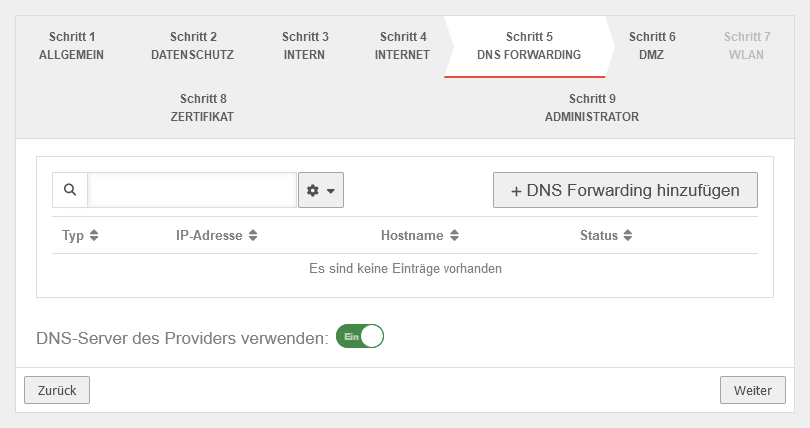 | |
| DNS-Server des Providers verwenden: | Ein | Bei Aktivierung wird der DNS-Server des Providers verwendet. | |
Schritt 6 - DMZKonfiguration eines zweiten internen Netzes, oft als Demilitarisierte Zone: Üblicherweise ein Netzwerk, das vom internen Netzwerk getrennt ist. bezeichnet. | |||
| DMZ IP-Adresse: | Beliebiger Wert Für einen Restore kann hier ein beliebiger Wert eingetragen werden. Sobald eine Konfiguration aus dem Cloud-Backup aktiviert wurde wird die dortige Einstellung übernommen. |
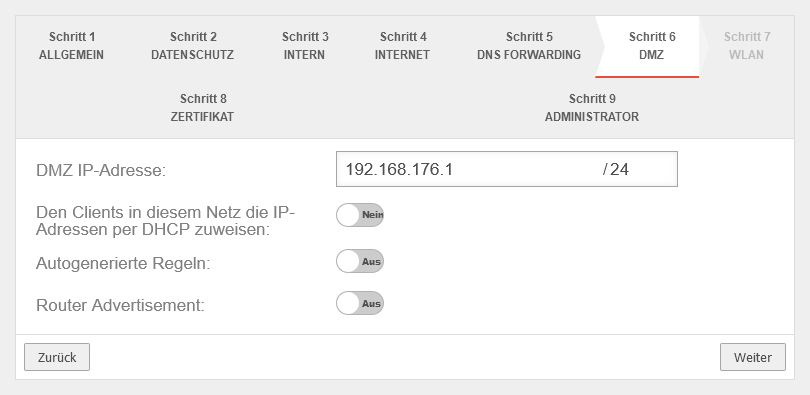 | |
| Den Clients in diesem Netz die IP-Adressen per DHCP zuweisen: | Nein | Default-Einstellung belassen Für einen Restore kann die Default-Einstellung belassen werden. Sobald eine Konfiguration aus dem Cloud-Backup aktiviert wurde wird die dortige Einstellung übernommen. | |
| Autogenerierte Regeln: | Nein | Default-Einstellung belassen Für einen Restore kann die Default-Einstellung belassen werden. Sobald eine Konfiguration aus dem Cloud-Backup aktiviert wurde wird die dortige Einstellung übernommen. | |
| Router Advertisement: | Nein | Hat die UTM ein IPv6 Prefix erhalten, kann sie das Subnetz per Router Advertisement in dem Netzwerksegment hinter der Schnittstelle bekannt machen. (Siehe Artikel IPv6 Prefix Delegation) | |
| WLAN Bridge generieren: Nur, falls ein WLAN-Modul vorhanden ist |
Nein | Beliebiger Wert Für einen Restore kann hier ein beliebiger Wert eingetragen werden. Sobald eine Konfiguration aus dem Cloud-Backup aktiviert wurde wird die dortige Einstellung übernommen. | |
Schritt 7 - WLANDas Modell RC300S (G5) verfügt über keine WLAN-Option. | |||
| WLAN IP-Adresse: Nicht im Bridge Modus |
Die IP-Adresse des WLAN-Interfaces (wlan0) sowie die Subnetzmaske (als CIDR-Notierung) für das WLAN-Netzwerk. Im Bridge Modus wird hier die Einstellung aus dem internen Netz verwendet, in dem der Bridgemodus aktiviert wurde. |
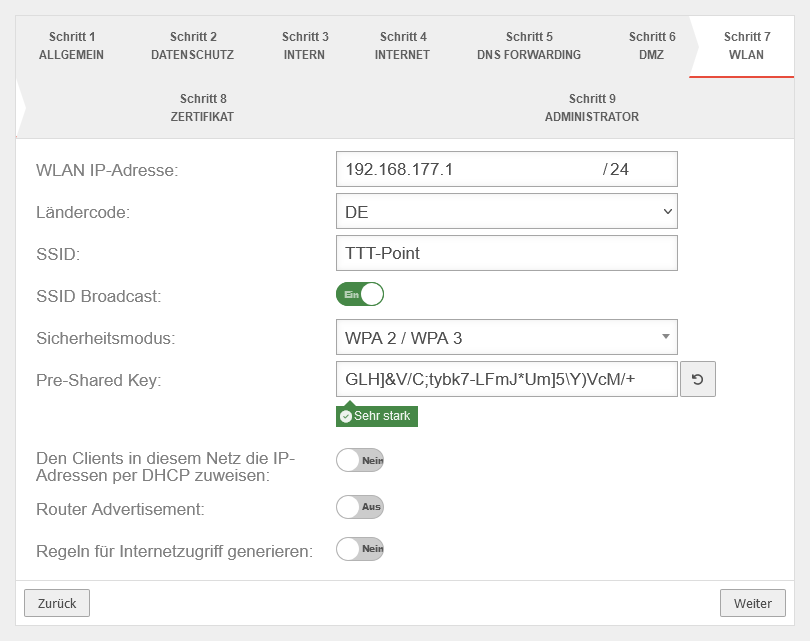 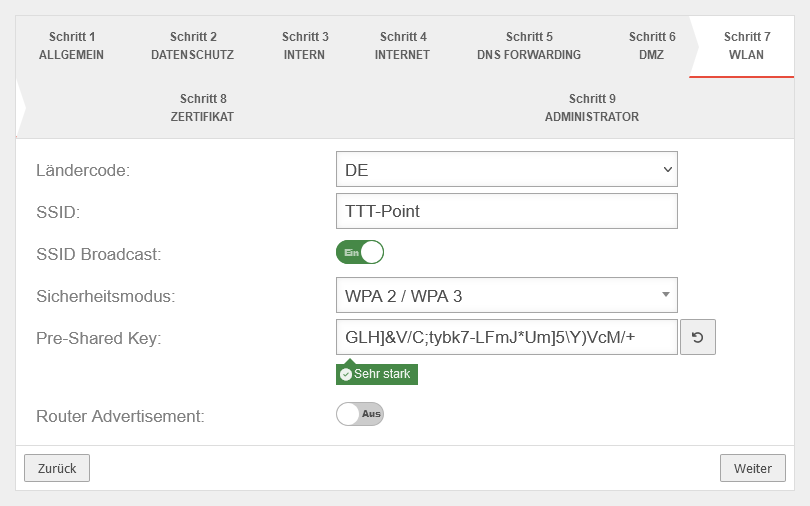 | |
| Ländercode: | Über den Ländercode wird ermittelt, welche Frequenzen und welche Signalstärken verwendet werden dürfen. Die genutzten Frequenzen und die Sendeleistung lassen sich in einem Wikipedia-Artikel nachlesen. | ||
| SSID: | TTT-POINT | Der Service Set Identifier (SSID) bezeichnet den Namen unter dem sich das WLAN-Netz den Clients zeigt. Dieser muss in jedem Fall eingegeben werden. | |
| SSID Broadcast: | Ein | Mit dieser Option kann definiert werden, ob das WLAN-Netz für jeden Client zu sehen ist, oder ob die Übertragung der SSID unterdrückt werden soll. (Aus) | |
| Sicherheitsmodus: | WPA | Gilt als unsicher und ist lediglich aus Gründen der Abwärtskompatibilität vorhanden. (Verwendet TKIP als Verschlüsselungsmethode) | |
| WPA2 | Standard mit erhöhter Sicherheit Verwendet AES128 als Verschlüsselungsmethode: https://de.wikipedia.org/wiki/WPA2 | ||
| WPA3 | Standard mit höchster verfügbarer Sicherheit Verwendet AES256 als Verschlüsselungsmethode und das SAE Verfahren: https://de.wikipedia.org/wiki/WPA3 | ||
| Pre-Shared Key: | Don'tcopythis:Ei)#W~X$… | Basisstation und Mobilgerät müssen über den selben PSK (≙Kennwort) verfügen. Die Sicherheit der Verschlüsselung hängt unmittelbar von der Länge und der Komplexität des PSKs ab! | |
| Erzeugt automatisch einen sehr starken PSK | |||
| Den Clients in diesem Netz die IP-Adressen per DHCP zuweisen: Nicht im Bridge Modus |
Aus | Bei Aktivierung arbeitet die UTM als DHCP-Server: Alle Clients im WLAN Netzwerk erhalten per DHCP eine IP-Adresse. Dabei wird die UTM als Standardgateway und DNS Server für die Clients festgelegt. Im Bridge Modus wird hier die Einstellung aus dem internen Netz verwendet, in dem der Bridgemodus aktiviert wurde. | |
| Router Advertisement: | Nein | Hat die UTM ein IPv6 Prefix erhalten, kann sie das Subnetz per Router Advertisement in dem Netzwerksegment hinter der Schnittstelle bekannt machen. (Siehe Artikel IPv6 Prefix Delegation) | |
| Regeln für Internetzugriff generieren: Nicht im Bridge Modus |
Aus | Es können automatisch Portfilterregeln für dieses Netzwerk angelegt werden, die den Datenverkehr ins Internet auf der Schnittstelle zum external interface (A0) freigeben.
Ebenso werden Regeln angelegt, die auch den Datenverkehr aus dem Internen Netzwerk in das WLAN-Netz zulassen. notempty Diese any Regeln sind für Testzwecke gedacht, sollten aber im Produktiv-Betrieb deaktiviert und durch genau definierte Regeln ersetzt werden. Im Bridge Modus wird hier die Einstellung aus dem internen Netz verwendet, in dem der Bridgemodus aktiviert wurde. | |
Schritt 8 - Zertifikat | |||
| CA und Serverzertifikat generieren: | Ja Default |
Bei Aktivierung Ja wird eine CA und ein Server-Zertifikat generiert. |
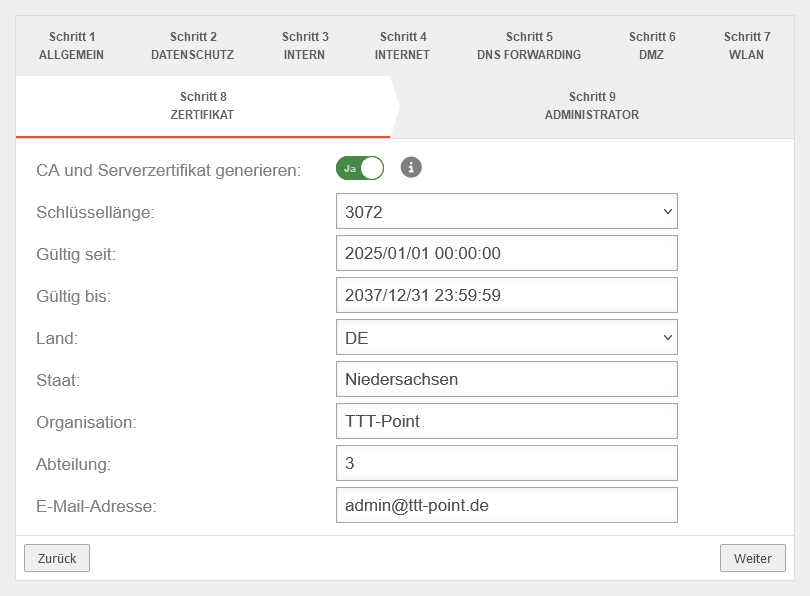 |
| Schlüssellänge: | Bit-Länge des Schlüssels auswählen | ||
| Gültig seit: | 2024/01/01 00:00:00 | ||
| Gültig bis: | 2037/12/31 23:59:59 | ||
| Land: | Detailangaben dienen zur Identifizierung des Zertifikat-Ausstellers | ||
| Staat: | Niedersachsen | ||
| Organisation: | TTT Point | ||
| Abteilung: | Support | ||
| E-Mail-Adresse: | admin@ttt-point.de | ||
Schritt 9 - Administrator | |||
| Benutzer | admin | Der Benutzername admin kann an dieser Stelle nicht verändert werden | 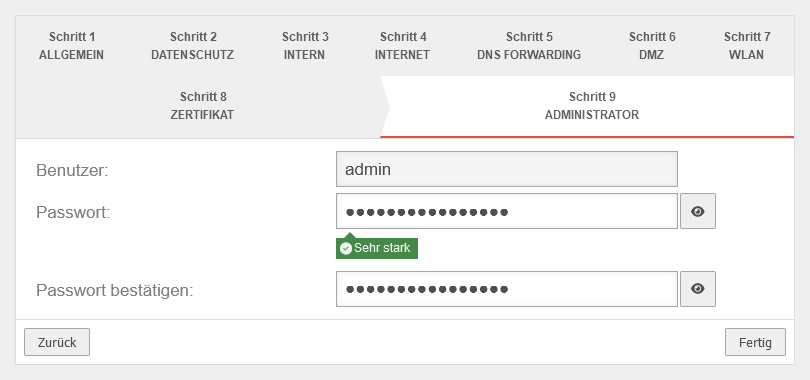 |
| Passwort: | •••••••••••••• |
Kennwörter müssen folgende Kriterien erfüllen:
| |
| Passwort bestätigen: | •••••••••••••• | ||
| |||
Neustart
| |||
| Wollen Sie das Gerät jetzt neu starten? | Damit die Konfigurations-Änderungen übernommen werden, müssen die jeweiligen Dienste in der richtigen Reihenfolge neu gestartet werden. Das wird durch einen Neustart des Gerätes erreicht. |
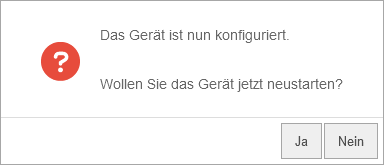 | |
Schnittstellen konfigurierennotemptyNeu ab v12.7.0 | |||
| Wollen Sie die Schnittstellen jetzt konfigurieren? | Diese Meldung erscheint, wenn nicht alle vorhandenen Schnittstellen richtig konfiguriert sind. Es wird jedoch empfohlen dies zu tun, um mögliche Probleme vorzubeugen. Mit der Schaltfläche wird direkt die Netzwerkkonfiguration geöffnet. | 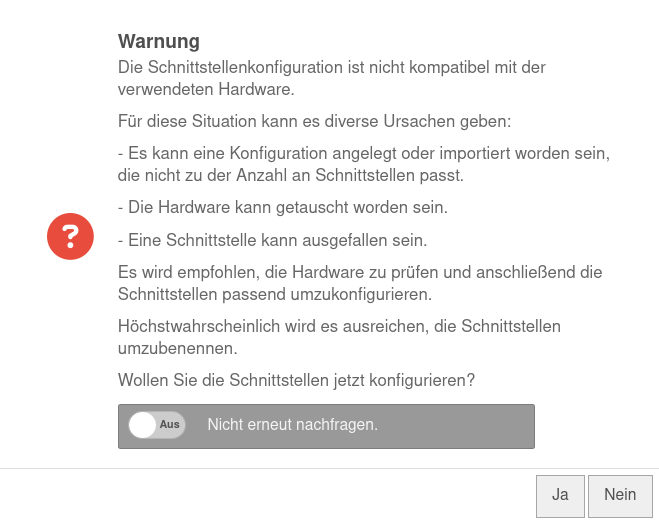 | |
| Nicht erneut nachfragen. | Aus | Wenn diese Meldung nicht erwünscht ist, kann hier eingestellt werden, dass sie bei der nächsten Anmeldung nicht wieder angezeigt wird. | |
Cloud-Backup einspielen
Cloud-Backup einspielen unter
Sobald die UTM Zugang zum Internet hat, werden hier diejenigen Cloud-Backups angezeigt, die mit dieser Lizenz erstellt wurden.
Sobald die UTM Zugang zum Internet hat, werden hier diejenigen Cloud-Backups angezeigt, die mit dieser Lizenz erstellt wurden.
Cloud-Backup downloadenBereich Cloud-Backup | ||
| Konfiguration einspielen | Lädt das ausgewählte Backup in die lokale Konfigurations-Verwaltung unter dem Namen backup-YYYY-DD-MM_HH:ii:ss , wobei der Zeitpunkt der Sicherung im Namen enthalten ist. Die Server halten nur eine bestimmte Anzahl Konfigurationen vor. Die Rotation erfolgt nach folgendem Schema:
| |
Cloud-Backup als aktuelle Konfiguration und Startkonfiguration setzenBereich Lokale Konfiguration | ||
| Als aktuelle Konfiguration setzen | Legt die zurückgespielte Version als aktuelle Konfiguration fest | |
| Als Startkonfiguration setzen | Legt die zurückgespielte Version als zukünftige Startkonfiguration fest | |



